前言:
FFmpeg目前最牛逼的开源视频音频处理工具。本文主要给大家介绍了MAC系统安装FFmpeg的相关内容,话不多说,马上开始
准备:
如果你的本本应装上XCode最新的版本那就最好不过的了,如果不是最新的版本,得先上App Store更新(安装一系列的操作需要用到,可减少耗时),如果没有安装XCode的话,建议还是别玩MAC系统了
先安装Homebrew (官方网址:https://brew.sh/)
命令行直接运行给出的命令即可(官网上最显著的命令):
/usr/bin/ruby -e "$(curl -fsSL https://raw.githubusercontent.com/Homebrew/install/master/install)"
等待安装... ...

出现Installation successful!运行brew 的命令检查下,出现有brew的详情就代表安装成功了
开始安装FFmpeg,运行命令:
brew install ffmpeg

完成后检查用命令检查下

看见后版本输出即可
最后再附上FFmpeg常用命令:
将视频 MP4 转化为 GIF
ffmpeg -i small.mp4 small.gif
转化视频中的一部分为 GIF
ffmpeg -t 3 -ss 00:00:02 -i small.webm small-clip.gif
从视频中第二秒开始,截取时长为3秒的片段转化为 gif转化高质量 GIF
默认转化是中等质量模式,若要转化出高质量的 gif,可以修改比特率ffmpeg -i small.mp4 -b 2048k small.gif
视频属性调整
缩放视频尺寸
ffmpeg -i big.mov -vf scale=360:-1 small.mov
注意 sacle 值必须是偶数,这里的 -1 表示保持长宽比,根据宽度值自适应高度。如果要求压缩出来的视频尺寸长宽都保持为偶数,可以使用 -2
加倍速播放视频
ffmpeg -i input.mov -filter:v "setpts=0.5*PTS" output.mov
定义帧率 16fps:ffmpeg -i input.mov -r 16 -filter:v "setpts=0.125*PTS" -an output.mov
慢倍速播放视频
ffmpeg -i input.mov -filter:v "setpts=2.0*PTS" output.mov
静音视频(移除视频中的音频)
ffmpeg -i input.mov -an mute-output.mov
-an 就是禁止音频输出将 GIF 转化为 MP4
ffmpeg -f gif -i animation.gif animation.mp4
也可以将 gif 转为其他视频格式ffmpeg -f gif -i animation.gif animation.mpeg
ffmpeg -f gif -i animation.gif animation.webm
获取 GIF 的第一帧图片
使用 ImageMagick 可以方便第提取 gif 图片的第 N 帧图像。安装 ImageMagick
brew install imagemagick
提取第一帧convert 'animation.gif[0]' animation-first-frame.gif
通过 [0] 就可以提取出 gif 的第一帧图像。
总结
以上就是这篇文章的全部内容了,希望本文的内容对大家的学习或者工作具有一定的参考学习价值,如果有疑问大家可以留言交流,谢谢大家对我们的支持。

 当我们远离最新的 iOS 16 更新版本时,我们听到了困扰 Apple...
当我们远离最新的 iOS 16 更新版本时,我们听到了困扰 Apple... 欧版/美版 特别说一下,美版选错了 可能会永久丧失4G,不过只...
欧版/美版 特别说一下,美版选错了 可能会永久丧失4G,不过只...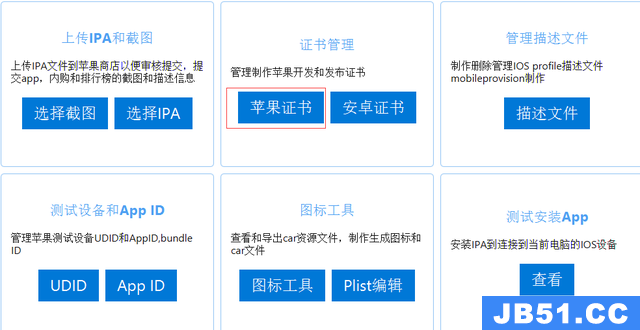 一般在接外包的时候, 通常第三方需要安装你的app进行测...
一般在接外包的时候, 通常第三方需要安装你的app进行测... 前言为了让更多的人永远记住12月13日,各大厂都在这一天将应...
前言为了让更多的人永远记住12月13日,各大厂都在这一天将应...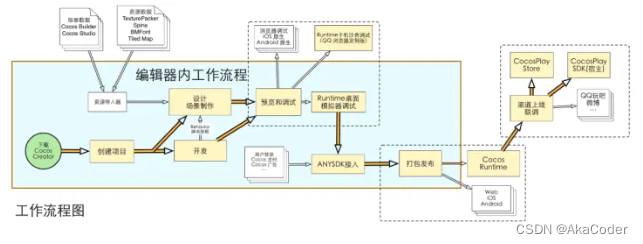 Cocos creator介绍和入门
Cocos creator介绍和入门 vue3.0 axios封装
vue3.0 axios封装